Labojiet Facebook Messenger kontaktpersonas, kas netiek rādītas
Miscellanea / / April 03, 2023
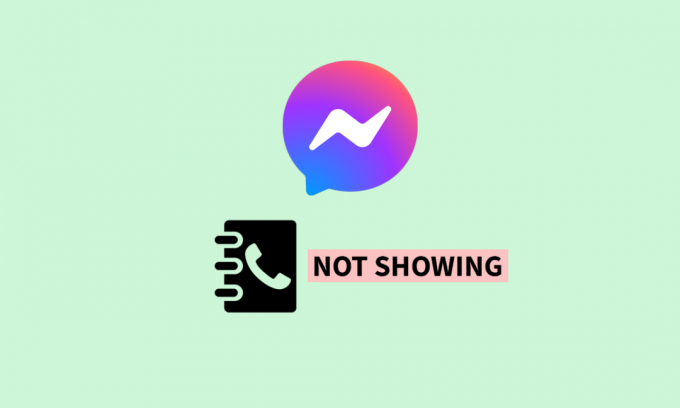
Izveidojot Facebook Chat, kas vēlāk kļuva par Facebook Messenger, šī sociālā iesaistīšanās un tūlītējās ziņojumapmaiņas lietotne kļuva par tūlītēju hitu tērzēšanas platformu vidū. Šī lietotne ļauj lietotājiem apmainīties ne tikai ar īsziņām, bet arī ar fotoattēliem, videoklipiem utt. Lai uzlabotu Messenger funkcijas, Facebook nolēma padarīt pieejamus arī tālruņa kontaktus. Tādējādi lietotāji var veikt balss vai video zvanus tieši lietotnē. Tomēr kļūdas ir neizbēgamas, ja runa ir par programmatūru. Lietotāji nesen sāka saskarties ar kļūdu, kad viņu Facebook Messenger kontaktpersonas lietotnē neparādās. Uzzināsim, kā novērst Facebook Messenger kontaktpersonu sarakstu, kurā netiek rādīta problēma, un pievienosim kontaktpersonas lietotnei Messenger.
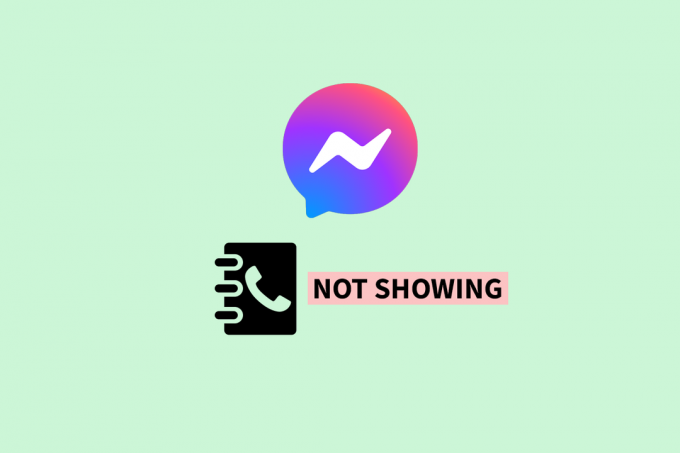
Satura rādītājs
- Kā labot Facebook Messenger kontaktpersonas, kas netiek rādītas
- Kā pievienot kontaktpersonas lietotnei Messenger
- Kādā secībā Facebook sakārto Messenger kontaktu sarakstu?
- Iemesli, kādēļ netiek rādītas Facebook Messenger kontaktpersonas
- Veidi, kā labot Facebook Messenger kontaktpersonas, kas netiek rādītas
- 1. metode: atkārtoti palaidiet lietotni Messenger
- 2. metode: restartējiet ierīci
- 3. metode: gaidiet servera darbības laiku
- 4. metode: interneta savienojuma problēmu novēršana
- 5. metode: atjauniniet lietotni Messenger
- 6. metode: notīriet Messenger kešatmiņu
- 7. metode: atkārtoti instalējiet lietotni Messenger
Kā labot Facebook Messenger kontaktpersonas, kas netiek rādītas
Šeit jūs uzzināsit par risinājumiem, kā novērst Facebook Messenger kontaktpersonas, kurās problēma netiek detalizēti parādīta.
Ātrā atbilde
Mēģiniet notīrīt lietotnes Messenger kešatmiņas datus un novērst interneta problēmas, pārliecinieties, vai esat instalējis jaunāko lietotnes atjauninājumu.
1. Palaist Google Play veikals un meklēt Messenger lietotne.
2. Atrodiet un pieskarieties Atjaunināt.
Kā pievienot kontaktpersonas lietotnei Messenger
Messenger ir saziņas rīks, kas izveido tiltu starp lietotāju un viņa Facebook draugiem, lai nodrošinātu vienkāršu un netraucētu savienojumu un ziņojumapmaiņas. Izņemot vietnes formātu, Facebook un Messenger ir pieejami arī kā lietotne personālajiem datoriem un mobilajām ierīcēm.
1. Palaidiet Lietotne Messenger uz tava Android vai iOS.
2. Nospiediet uz tērzēšanas ikona ekrāna apakšējā kreisajā stūrī.
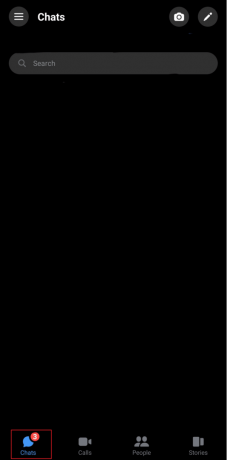
3. Pieskarieties zobrata ikona.
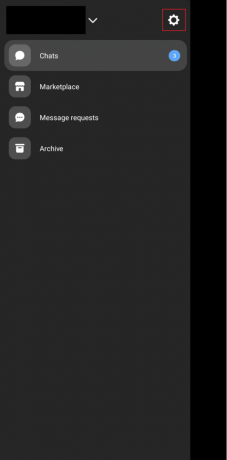
4. Ritiniet un dodieties uz Tālruņa kontakti opciju.
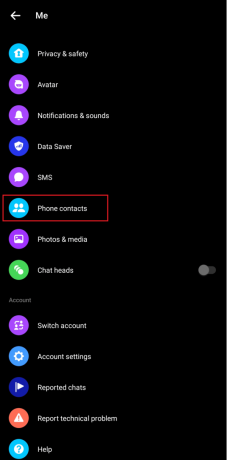
5. Pieskarieties Augšupielādējiet kontaktpersonas un IESLĒDZ opciju. Tādējādi Messenger kontaktpersonas tiks sinhronizētas ar Android.
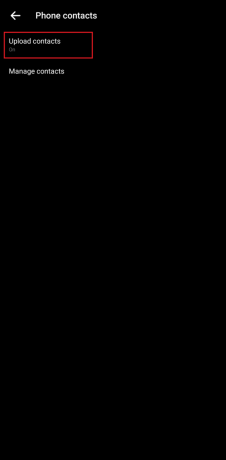
Šīs darbības savienos jūs ar tiem, kuru numurs ir saglabāts jūsu izmantotajā ierīcē un kuram ir Facebook konts, ja tas nav jūsu draugu sarakstā.
Lasi arī:Kā atbloķēt kādu pakalpojumā Facebook Messenger
Kādā secībā Facebook sakārto Messenger kontaktu sarakstu?
Kontaktpersonas pakalpojumā Facebook Messenger tiek kārtotas automātiski atbilstoši faktoriem, ko nosaka Facebook algoritmi. Lietotne Facebook Messenger ļauj sazināties ar draugiem ārpus jūsu draugu saraksta un skatīt viņu stāstus. Tālrunī lietotnes Facebook Messenger kontaktpersonām var piekļūt, izmantojot Cilne Tērzēšana, cilne Cilvēki, un noklikšķinot uz miniatūras kontaktu ikona ekrāna augšējā labajā stūrī. Kontaktpersonu secība šajās cilnēs var būt atšķirīga. Šie ir faktori, kas nosaka, kādā Facebook Messenger kontaktpersonu saraksta secībā parādās.
- Alfabētiska secība: Kontaktpersonu grāmatā, kas atrodas cilnes Personas augšējā labajā stūrī, izkārtojums ir sakārtots alfabēta secībā. Tātad secība, kādā šīs kontaktpersonas tiek parādītas jums, ir atkarīga no tā, kā tās ir saglabātas jūsu tālrunī.
- Tērzēšanas biežums: Tērzēšanas/kontaktpersonu secība cilnē Tērzēšana ir balstīta uz neseno saziņu. Tas nozīmē, ka vispirms tiks parādīta persona, ar kuru pēdējo reizi sazinājāties, izmantojot Messenger, un tā, ar kuru sazinājāties jau sen, tiks parādīta kaut kur apakšā. Personas, ar kurām neesat sazinājies, izmantojot īsziņas pakalpojumā Messenger, sarakstā netiek rādītas.
- Aktīvie lietotāji: Personas, kas ir aktīvas laikā, kad izmantojat lietotni, tiek rādītas pakalpojuma Messenger cilnē Personas. Tomēr tas parāda kontaktpersonas tādā secībā, kas ir atkarīga no jūsu mijiedarbības ar citu lietotāju biežuma. Vispirms tiek parādīts lietotājs, ar kuru visvairāk mijiedarbojaties.
- Profila apmeklējumi un mijiedarbības: Profila mijiedarbība ietver regulāru lietotāja profila apmeklēšanu un mijiedarbību ar to, stāstu skatīšanos un iesaistīšanos ziņās. Cilvēki, ar kuriem jūs visvairāk mijiedarbojaties pakalpojumā Facebook un kuri ir saistīti arī ar Messenger, to vārdi tiks parādīti cilnē Personas.
Iemesli, kādēļ netiek rādītas Facebook Messenger kontaktpersonas
Iemesli Facebook Messenger var radīt problēmas ar kontaktpersonu rādīšanu:
- Tehniska kļūme: ja Facebook Messenger nerāda jūsu tālruņa kontaktus, iespējams, ka tā ir tehniska kļūme lietotnē vai serverī.
- Uzglabāšanas problēmas: Ierīces ar zemu krātuves līmeni bieži saskaras ar problēmām, pareizi ielādējot failus, un tas traucē lietotnes netraucētai darbībai.
- Nav pieejams pakalpojumā Messenger: ja jūsu meklētā kontaktpersona vai kontaktpersona no jūsu tālruņa netiek rādīta lietotnē Messenger, tas, iespējams, norāda, ka šī persona nav pakalpojumā Facebook vai Messenger.
- Nepareiza meklēšana: To var teikt, ja meklējat profilu ar nepareizu lietotājvārdu vai arī kontaktpersona, kas netiek rādīta, ir savienota ar Facebook un Messenger ar citu numuru.
Veidi, kā labot Facebook Messenger kontaktpersonas, kas netiek rādītas
Ja ir ieslēgta kontaktpersonu augšupielādes opcija un joprojām nevarat redzēt kontaktpersonas pakalpojumā Messenger, šīs ir dažas metodes, kuras varat veikt, lai novērstu kļūdu.
1. metode: atkārtoti palaidiet lietotni Messenger
Dažreiz kļūdu var izraisīt nekas cits kā kļūme, neliela ierīces droseļvārsts. Lai to novērstu, varat vienkārši aizvērt lietotni un palaist to vēlreiz savā ierīcē.

2. metode: restartējiet ierīci
Iespējams, tā nav problēma ar lietotni Messenger vai kāds cits iemesls, bet gan ierīces optimizācijas kļūme. Restartējiet ierīci, un viss būs kārtībā.
1. Vispirms nospiediet un turiet viedtālruni Barošanas un skaļuma samazināšanas pogas.
2. Tagad pieskarieties Restartēt lai restartētu ierīci.
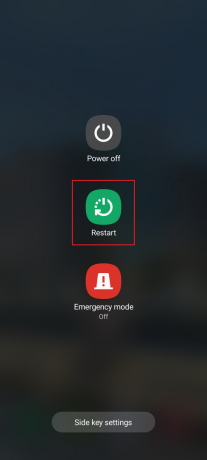
Lasi arī:Kā skatīt arhivētos ziņojumus pakalpojumā Facebook Messenger
3. metode: gaidiet servera darbības laiku
Ja saskaraties ar Facebook Messenger kontaktpersonām, kas nerāda kļūdu, bieži to var izraisīt tāpēc, ka Facebook Messenger serveri tajā laikā nedarbojas. Pārbaudiet Downdetektors par šādiem datiem. Pagaidiet, līdz viņi to atjaunos. Pārbaudiet, vai nav oficiāli Facebook paziņojumi par amatpersonu Messenger Twitter rokturis vai uz Meta Newsroom Twitter rokturis. Pagaidiet, līdz kļūda tiek novērsta, ja atrodat jebkāda veida uzņēmuma ziņu atjauninājumus.

4. metode: interneta savienojuma problēmu novēršana
Ja jums ir mirgošana un slikts interneta savienojums, pastāv iespēja, ka lietotnē tiks ielādēti nepareizi dati. Lēni interneta savienojumi arī saasina šīs problēmas, sinhronizējot ziņojumapmaiņas kontaktpersonas ar Android un iOS. Lai atrisinātu šo problēmu, izlasiet mūsu ceļvedi Kā palielināt interneta ātrumu operētājsistēmā Android.

Lasi arī:Kā novērst Facebook Messenger problēmas
5. metode: atjauniniet lietotni Messenger
Ja jūsu lietotnē ir kļūda, kas ir kļūdas cēlonis, tās atjaunināšana var atrisināt problēmu, jo izstrādātāji nodrošina lietotnes atjauninājumus ar labotām kļūdām un citiem drošības ielāpiem.
1. Palaist Google Play veikals uz tava Android viedtālrunis.

2. Meklēšanas joslā ierakstiet Messenger.

3. Pieskarieties Atjaunināt.

Tagad pārbaudiet, vai kļūda ir novērsta.
6. metode: notīriet Messenger kešatmiņu
Kešatmiņas faili ir pagaidu faili, kas tiek izveidoti automātiski, kamēr lietotājs lejupielādē un izmanto lietotni, tādējādi veicot dažādas darbības lietotnē. Šos pagaidu failus var notīrīt, lai labotu Facebook Messenger kontaktpersonas, kas netiek rādītas ierīcē.
1. Palaist iestatījumi savā Android tālrunī.
2. Ritiniet uz leju un atlasiet Lietotnes.

3. Ritiniet, lai pārvietotos, un atlasiet Messenger lietotne.

4. Pieskarieties Uzglabāšana.

5. Pieskarieties Iztīrīt kešatmiņu lai notīrītu kešatmiņas datus.

Lasi arī:10 populārākie veidi, kā novērst kļūdu, ielādējot multividi pakalpojumā Facebook Messenger
7. metode: atkārtoti instalējiet lietotni Messenger
Dažreiz lietotnes lejupielāde var nebūt bijis pilnīgs un vienmērīgāks process un pat ja jūsu lietotne agrāk darbojās labi, iespējams, ka vēlāk Facebook Messenger kontaktpersonas jūsu ierīcē neuzrāda problēmu tālrunis. Mēs iesakām vienreiz atinstalēt lietotni un pēc tam to atkārtoti instalēt. Tas dos iespēju lietotnei atkal tikt optimizētai, kā arī bez pārtraukuma lejupielādēt failus.
Piezīme: Iestatījumi dažādos tālruņos var nebūt vienādi un atšķirties atkarībā no zīmola, taču tie būtu ļoti līdzīgi. Tika izmēģinātas šādas metodes Samsung S20FE 5G (Android 13 One UI 5).
Sekojiet pirmajam 3 soļi no iepriekš minētā 5. metode.
1. Nospiediet Atinstalēt.

2. Atkārtoti instalējiet tieši no Google Play veikals.

3. Pieslēgties un pārbaudiet, vai Facebook Messenger kontaktpersonu saraksts, kurā problēma netiek rādīta, ir atrisināta.
Ieteicams:
- 7 veidi, kā novērst Genshin ietekmes kļūdas kodu 31 4302
- Kā Snapchat atbloķēt vairāk objektīvu
- Kā novērst Facebook Messenger Switch konta problēmu
- Kā atgūt Messenger kontu bez Facebook
Ar to mēs nonākam līdz šī raksta beigām. Mēs ceram, ka ar šīs rokasgrāmatas palīdzību jūs varējāt mācīties Kā novērst Facebook Messenger kontaktpersonu nerādīšanu problēma jūsu ierīcē. Ja jums ir kādi jautājumi vai ieteikumi, nekautrējieties tos atstāt komentāru sadaļā.



